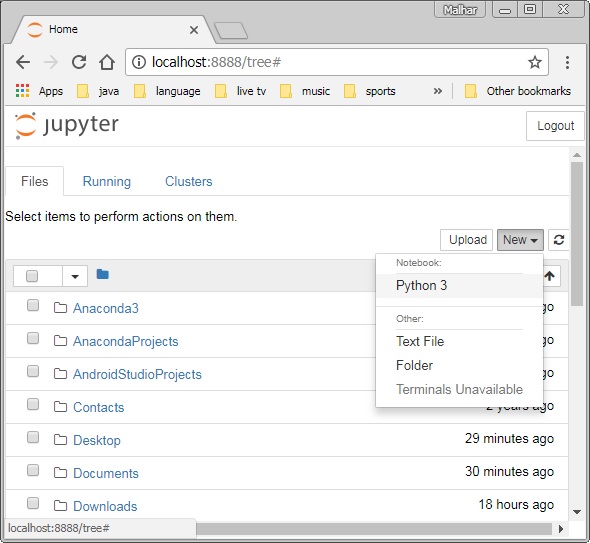Matplotlib - Cahier Jupyter
Jupyter est un acronyme vague signifiant Julia, Python et R. Ces langages de programmation étaient les premiers langages cibles de l'application Jupyter, mais de nos jours, la technologie du notebook prend également en charge de nombreux autres langages.
En 2001, Fernando Pérez a commencé à développer Ipython. IPython est un shell de commande pour le calcul interactif dans plusieurs langages de programmation, initialement développé pour Python.
Considérez les fonctionnalités suivantes fournies par IPython -
Shells interactifs (basés sur le terminal et Qt).
Un bloc-notes basé sur un navigateur avec prise en charge du code, du texte, des expressions mathématiques, des tracés en ligne et d'autres médias.
Prise en charge de la visualisation interactive des données et de l'utilisation des boîtes à outils GUI.
Interprètes flexibles et intégrables à charger dans ses propres projets.
En 2014, Fernando Pérez a annoncé un projet dérivé d'IPython appelé Project Jupyter. IPython continuera d'exister en tant que shell Python et noyau pour Jupyter, tandis que le notebook et d'autres parties indépendantes du langage d'IPython se déplaceront sous le nom Jupyter. Jupyter a ajouté la prise en charge de Julia, R, Haskell et Ruby.
Pour démarrer le notebook Jupyter, ouvrez le navigateur Anaconda (une interface utilisateur graphique de bureau incluse dans Anaconda qui vous permet de lancer des applications et de gérer facilement les packages, les environnements et les canaux Conda sans avoir besoin d'utiliser des commandes de ligne de commande).

Navigator affiche les composants installés dans la distribution.
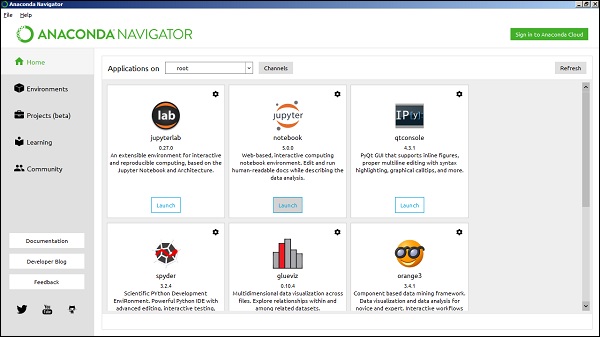
Lancez Jupyter Notebook depuis le navigateur -

Vous verrez l'ouverture de l'application dans le navigateur Web à l'adresse suivante - http://localhost:8888.
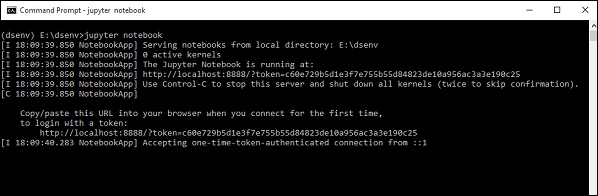
Vous voudrez probablement commencer par créer un nouveau cahier. Vous pouvez facilement le faire en cliquant sur le "bouton Nouveau" dans l'onglet "Fichiers". Vous voyez que vous avez la possibilité de créer un fichier texte normal, un dossier et un terminal. Enfin, vous verrez également l'option de créer un notebook Python 3.